Page 1

Dodatne aplikacije
Nokia N73-1
Page 2
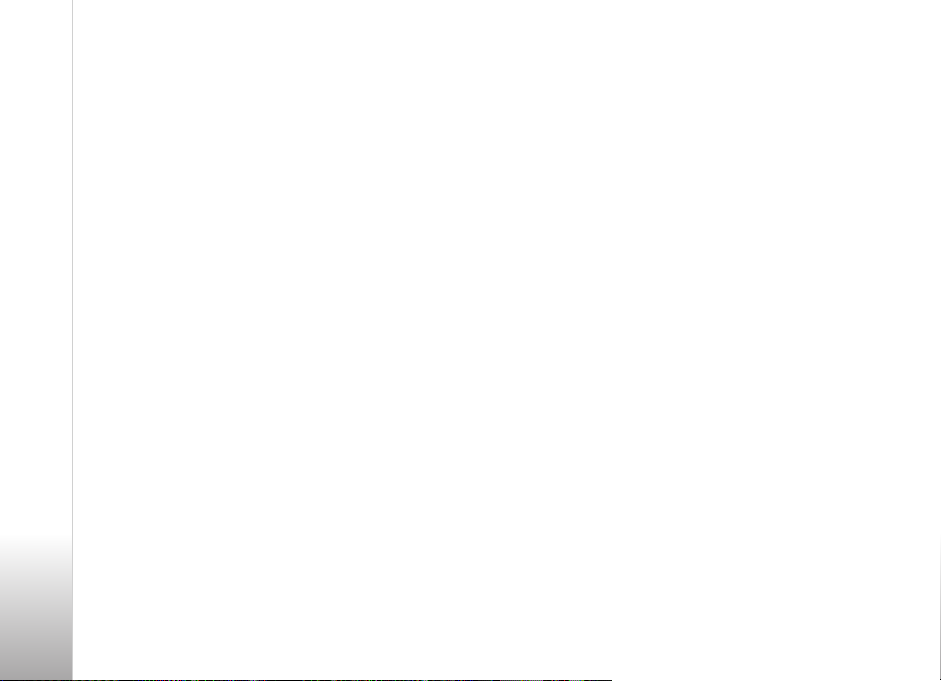
O DODATNIH APLIKACIJAH ZA VA©O NAPRAVO NOKIA N73
V pomnilniku naprave in na prilo¾enem CD-ju boste na¹li dodatne aplikacije
dru¾be Nokia in drugih izdelovalcev.
BREZ JAMSTEV
Aplikacije, ki ste jih dobili z napravo, so morda ustvarile in so morda v lasti fiziènih
ali pravnih oseb, ki niso odvisne oz. povezane z dru¾bo Nokia. Dru¾ba Nokia nima
avtorskih pravic in/ali pravic do intelektualne lastnine za te aplikacije tretjih oseb,
zato ne prevzema odgovornosti za kakr¹no koli podporo konènim uporabnikom,
delovanje teh aplikacij ali informacije v aplikacijah ali tem gradivu. Nokia ne
daje nobenih jamstev za te aplikacije. POTRJUJETE, DA SO PROGRAMSKA
OPREMA IN/ALI APLIKACIJE (SKUPNO POIMENOVANO PROGRAMSKA OPREMA)
PONUJENE TAK©NE, KAKR©NE SO, BREZ KAKR©NIH KOLI JAMSTEV, IZRECNIH
ALI VSEBOVANIH, IN KOLIKOR TO DOVOLJUJE VELJAVNA ZAKONODAJA. NITI
NOKIA NITI NJENE PODRU®NICE NE DAJEJO NOBENIH IZRECNIH ALI VSEBOVANIH
ZAGOTOVIL ALI JAMSTEV, VKLJUÈNO, VENDAR NE OMEJENO NA JAMSTVA
O LASTNI©TVU, PRIMERNOSTI ZA PRODAJO ALI PRIPRAVNOSTJO ZA NEK NAMEN,
ALI DA PROGRAMSKA OPREMA NE KR©I NOBENIH PATENTOV, AVTORSKIH PRAVIC,
BLAGOVNIH ZNAMK ALI DRUGIH PRAVIC.
© 2008 Nokia. Vse pravice pridr¾ane.
Nokia, Nokia Connecting People, Nseries in N73 so za¹èitene blagovne znamke
dru¾be Nokia Corporation. Druga omenjena imena izdelkov in podjetij utegnejo
biti blagovne znamke ali blagovna imena njihovih lastnikov.
Nokia nenehno razvija svoje izdelke ter si pridr¾uje pravico do sprememb in
izbolj¹av vseh izdelkov, opisanih v tem dokumentu, brez predhodne najave.
DRU®BA NOKIA ALI NJENI DAJALCI LICENCE POD NOBENIM POGOJEM NE
PREVZEMAJO ODGOVORNOSTI ZA KAKR©NO KOLI IZGUBO PODATKOV ALI
DOHODKA ALI KAKR©NO KOLI POSEBNO, NAKLJUÈNO, POSLEDIÈNO ALI
POSREDNO ©KODO, KI BI NASTALA NA KAKR©EN KOLI NAÈIN, ÈE TO
DOVOLJUJE VELJAVNA ZAKONODAJA.
VSEBINA TEGA DOKUMENTA JE PONUJENA „TAK©NA, KOT JE“. RAZEN ZA TO,
KAR ZAHTEVA ZAKON, NI ZA NATANÈNOST, ZANESLJIVOST ALI VSEBINO TEGA
DOKUMENTA NOBENIH JAMSTEV, NITI IZRECNIH NITI POSREDNIH, VKLJUÈNO
Z IZRECNIMI JAMSTVI ZA PRODAJO IN PRIPRAVNOSTJO ZA NEKI NAMEN, VENDAR
NE OMEJENO NANJE. DRU®BA NOKIA SI PRIDR®UJE PRAVICO DO SPREMEMBE
TEGA DOKUMENTA ALI NJEGOVEGA UMIKA KADAR KOLI IN BREZ
PREDHODNEGA OBVESTILA.
Nekateri izdelki in aplikacije zanje ponekod niso na voljo. Podrobnosti in informacije
o jezikih, ki so na voljo, lahko dobite pri poobla¹èenih prodajalcih izdelkov Nokia.
Nekatere operacije in funkcije so odvisne od kartice SIM in/ali omre¾ja, storitve
MMS ali od zdru¾ljivosti naprav in oblik prilo¾ene vsebine. Nekatere storitve
se plaèajo posebej.
3. izdaja SL, 9247716
Page 3
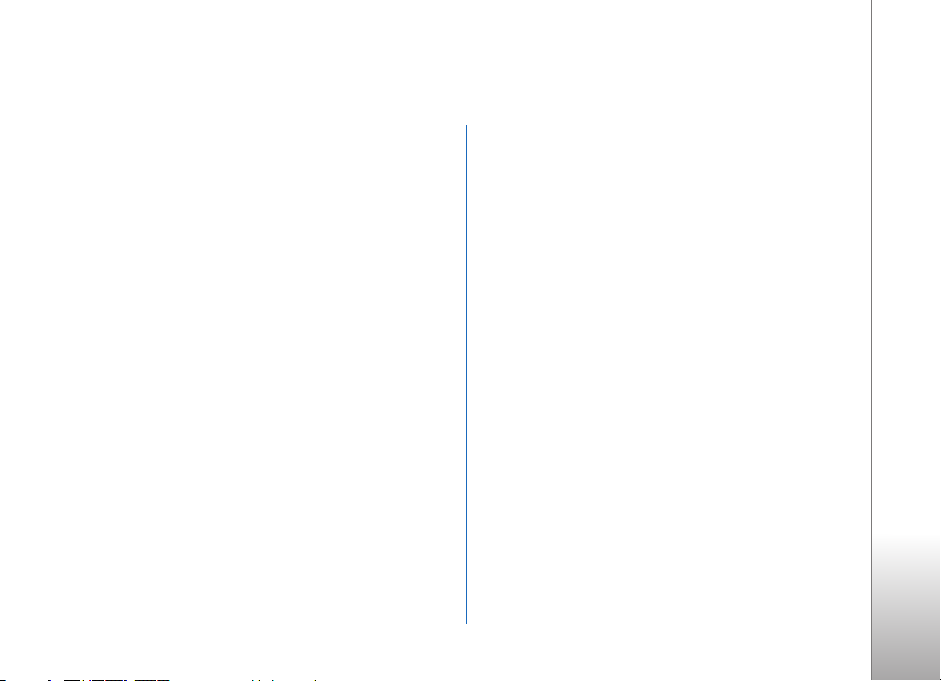
Kazalo
Uvod ............................................................4
Omre¾ne storitve ...................................................................4
Podpora ....................................................................................4
Povezovanje................................................5
Storitev Pritisni in govori ...................................................5
Nalaganje! .............................................. 10
Nastavitve za nalaganje....................................................10
Aplikacije................................................. 12
F-Secure Mobile Security .................................................12
Orodja ...................................................... 14
Nastavitveni èarovnik .......................................................14
Mobilna TV ............................................. 16
Prvi zagon..............................................................................16
Gledanje oddaj .....................................................................17
Storitve...................................................................................18
TV-sporedi..............................................................................18
Iskanje ...................................................................................19
Naroèanje programov in oddaj........................................19
Nastavitve .............................................................................20
Kazalniki ................................................................................20
Mobile Search .........................................21
Uporaba aplikacije Mobile Search..................................21
Dodatne informacije...........................................................21
Za va¹ raèunalnik.....................................22
Nokia Lifeblog ....................................................................22
Nokia PC Suite ....................................................................25
Adobe Photoshop Album Starter Edition ....................26
Page 4
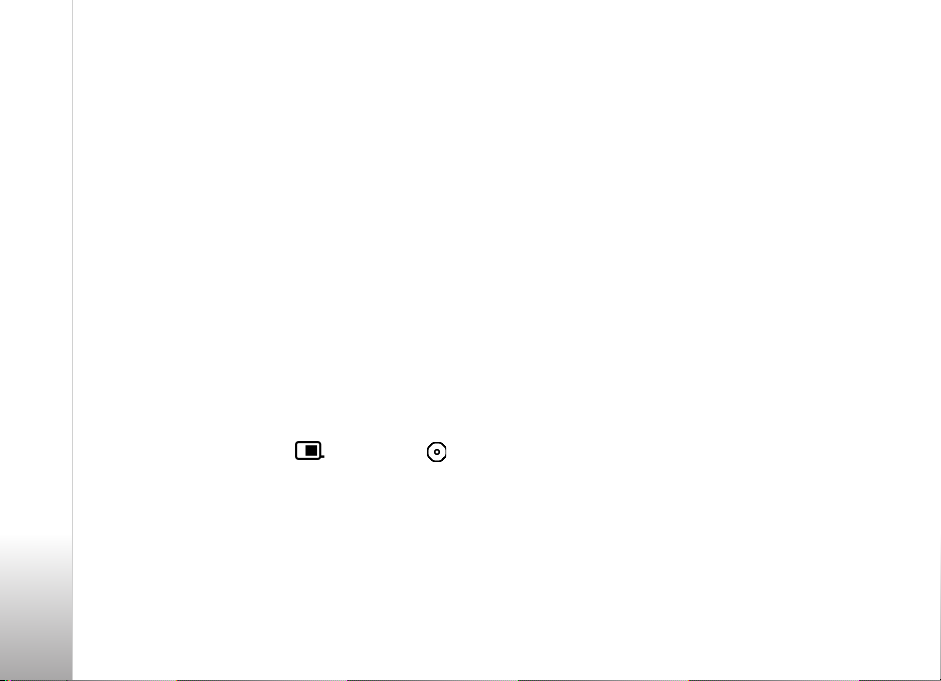
Uvod
Uvod
Oznaka modela: Nokia N73-1
V nadaljevanju Nokia N73.
Nokia N73 je zmogljiva, pametna veèpredstavnostna
naprava. Nokia in drugi izdelovalci programske opreme
ponujajo veè aplikacij za ¹e veèjo funkcionalnost va¹e
naprave Nokia N73.
Nekatere izmed teh aplikacij so v pomnilniku naprave,
druge pa na CD-ju, ki ste ga prejeli z napravo.
Aplikacije, opisane v tem priroèniku, morda ne bodo
na voljo v vseh dr¾avah, na vseh prodajnih obmoèjih
ali v vseh jezikih.
Èe ¾elite uporabljati nekatere aplikacije, morate sprejeti
veljavne pogoje licenciranja.
Ikone v tem dokumentu prikazujejo, ali je aplikacija
na voljo v pomnilniku naprave ( ) ali na CD-ju ( ).
Druge pomembne informacije o napravi lahko preberete
v priroèniku za uporabo.
Preden lahko aplikacije uporabite, jih morate s CD-ja
namestiti v zdru¾ljiv osebni raèunalnik.
4
Omre¾ne storitve
Da bi telefon lahko uporabljali, morate imeti dostop
do storitve ponudnika mobilnih storitev. Za ¹tevilne
funkcije potrebujete posebne omre¾ne storitve, ki niso na
voljo v vseh omre¾jih ali pa jih boste morali, èe jih boste
hoteli uporabljati, posebej naroèiti pri ponudniku storitev.
Navodila in informacije o stro¹kih lahko dobite pri svojem
ponudniku storitev. Nekatera omre¾ja imajo lahko
omejitve, ki vplivajo na uporabo omre¾nih storitev.
Nekatera omre¾ja na primer ne podpirajo vseh storitev
ali znakov nekaterih jezikov.
Podpora
Aplikacije, ki jih dobavijo drugi proizvajalci, podpirajo
ti proizvajalci. Èe imate z doloèeno aplikacijo te¾ave,
podporo poi¹èite na ustreznem spletnem mestu.
Seznam spletnih mest lahko najdete za opisom
vsake aplikacije v tem priroèniku.
Page 5
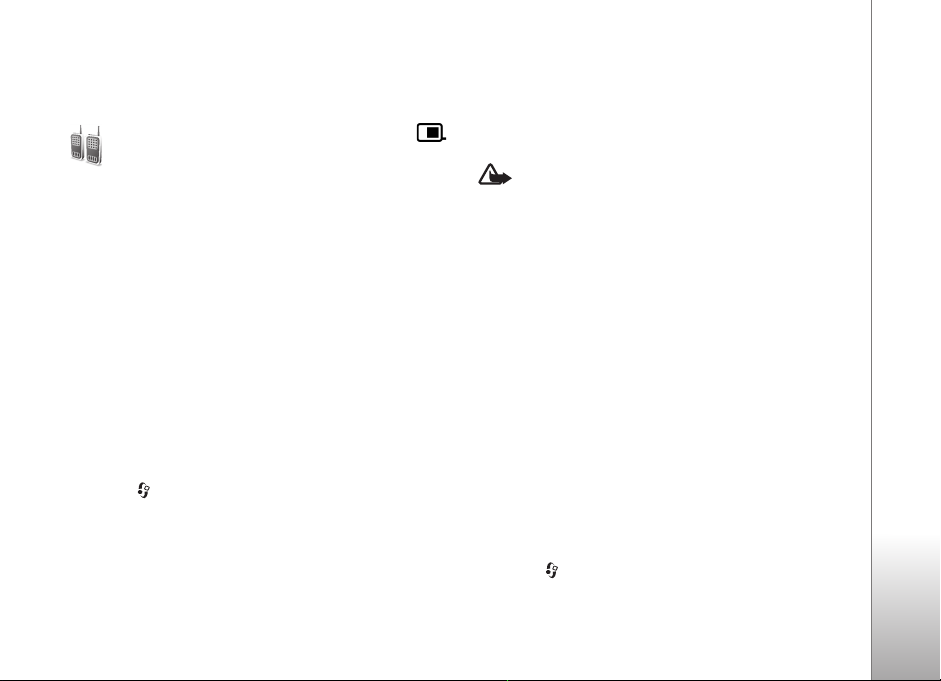
Povezovanje
Storitev Pritisni in govori
Omre¾na storitev Pritisni in govori (PG) je takoj¹nje
prena¹anje govora z uporabo internetnega protokola
in je na voljo v omre¾jih, ki podpirajo paketni prenos
podatkov. Pritisni in govori omogoèa neposredno glasovno
komunikacijo, pri kateri se povezava vzpostavi ob pritisku
tipke. Prek storitve Pritisni in govori se lahko pogovarjate
z eno osebo ali skupino.
Preden lahko zaènete uporabljati storitev Pritisni in govori,
doloèite dostopno toèko in nastavitve za storitev Pritisni in
govori. Nastavitve lahko prejmete v posebnem besedilnem
sporoèilu ponudnika storitve Pritisni in govori. Èe jo va¹
mobilni operater podpira, lahko za nastavitev uporabite
aplikacijo Nastav. èarovnik. Glejte „Nastavitveni èarovnik“
na strani 14.
Pritisnite in izberite Orodja > PG.
V komunikaciji Pritisni in govori ena oseba govori, drugi
pa poslu¹ajo po vgrajenem zvoèniku. Uporabniki se pri
govoru izmenjujejo. Govori lahko samo po en uporabnik,
zato je trajanje posameznega govora omejeno. Govor je
obièajno omejen na 30 sekund. Informacije o trajanju
govora v domaèem omre¾ju lahko dobite pri mobilnem
operaterju ali ponudniku storitev.
Opozorilo: Med uporabo zvoènika naprave ne dr¾ite
ob u¹esu, saj je lahko zelo glasna.
Telefonski klici imajo prednost pred pogovori s storitvijo
Pritisni in govori.
Doloèanje dostopne toèke za storitev
Pritisni in govori
©tevilni ponudniki storitev zahtevajo, da za privzeto
dostopno toèko uporabljate internetno dostopno toèko
(IAP). Nekateri ponudniki podpirajo uporabo dostopne
toèke WAP. Veè informacij lahko dobite pri ponudniku
storitev.
Èe nimate povezave WAP, boste pri prvem povezovanju
morda morali poiskati pomoè pri ponudniku storitev ali
obiskati spletno stran www.nokia.com/phonesettings.
Nastavitve za storitev Pritisni in govori
Pritisnite in izberite Orodja > PG > Mo¾nosti >
Nastavitve.
Povezovanje
5
Page 6
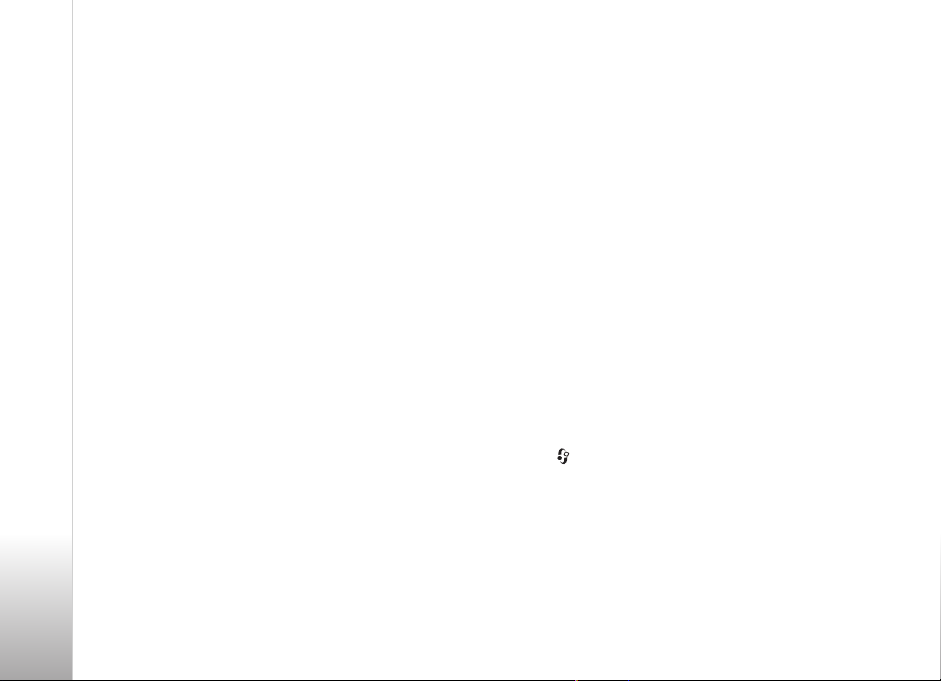
Izberite mo¾nost Uporabni¹ke nastavitve in vpi¹ite
naslednje informacije:
Dohodni klici PG –Izberite Obve¹èaj, èe ¾elite, da
naprava prikazuje obvestila o dohodnih klicih. Izberite
mo¾nost Samodejno sprejmi, da telefon samodejno
Povezovanje
sprejema klice PG. Izberite mo¾nost Ni dovoljeno,
èe ¾elite, da telefon samodejno zavrne klice PG.
Opozorilni ton PG –Izberite Doloèeno s profilom, èe naj
se nastavitev opozarjanja na dohodne klice PG spreminja
skladno z nastavitvijo za dohodne glasovne klice
v vkljuèenem profilu.
Ton zaht. za povr. klice –Doloèite ton zvonjenja
za zahteve po povratnih klicih.
Zagon aplikacije –Izberite, ali naj se naprava ob vklopu
prijavi v storitev Pritisni in govori.
Privzeti vzdevek –Vnesite svoj privzeti vzdevek, ki se
bo prikazal drugim uporabnikom. Ponudnik storitev
je urejanje te mo¾nosti naprave mogoèe izkljuèil.
Prika¾i moj naslov PG –Izberite Pri individual. klicih,
Pri skupinskih klicih, Pri vseh klicih ali Nikoli.
Ponudnik storitev je nekatere od teh mo¾nosti naprave
mogoèe izkljuèil.
Prik. moje stan. prijave –Izberite Da, da bo va¹e stanje
prikazano, ali Ne, da bo skrito.
Izberite mo¾nost Nastavitve povezave in vpi¹ite naslednje
informacije:
Domena –Vpi¹ite ime domene, ki ste ga dobili
od ponudnika storitev.
Ime dostopne toèke –Vnesite ime dostopne toèke za
storitev Pritisni in govori. Ime dostopne toèke potrebujete
za vzpostavitev povezave z omre¾jem GSM/GPRS.
Naslov stre¾nika –Vpi¹ite naslov IP ali ime domene
stre¾nika Pritisni in govori. Informacije dobite pri
ponudniku storitev.
Uporabni¹ko ime –Vpi¹ite uporabni¹ko ime, ki ste ga
dobili pri ponudniku storitev.
Geslo –Po potrebi vpi¹ite geslo za vzpostavitev
podatkovne povezave. Geslo ponavadi dobite od ponudnika
storitev in pogosto razlikuje med velikimi in malimi èrkami.
Prijava v storitev Pritisni in govori
Pritisnite in izberite Orodja > PG. Aplikacija
Pritisni in govori se ob zagonu samodejno prijavi.
Èe je prijava uspe¹na, se aplikacija Pritisni in govori
samodejno pove¾e s kanali, ki so bili aktivni, ko ste zadnjiè
zaprli aplikacijo. Èe je povezava prekinjena, se naprava
samodejno ponovno posku¹a prijaviti, dokler ne zaprete
aplikacije.
6
Page 7
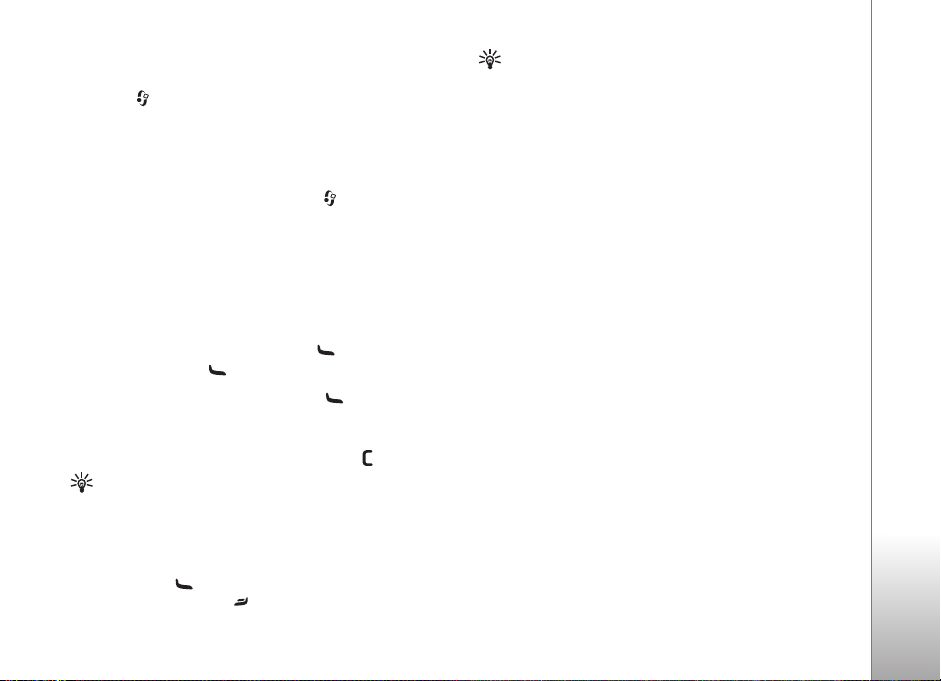
Zapiranje aplikacije Pritisni in govori
Pritisnite in izberite Orodja > PG > Mo¾nosti > Izhod.
Izpi¹e se Ali ¾elite, da se po izhodu iz aplikacije storitev
Pritisni in govori izkljuèi?. Izberite Da, da se odjavite in
zaprete storitev. Izberite Ne, èe ¾elite, da aplikacija ostane
aktivna v ozadju. Èe je odprtih veè aplikacij in ¾elite
preklapljati med njimi, pridr¾ite tipko .
Pogovor z enim sogovornikom
Izberite Mo¾nosti > Imenik Prit. in govori.
S seznama izberite sogovornika, s katerim se ¾elite
pogovarjati, in nato Mo¾nosti > Vzpost. individualni klic.
Med pogovorom ves èas dr¾ite tipko . Po konèanem
klicu sprostite tipko .
Govorite lahko tudi, èe pridr¾ite tipko v drugih
prikazih aplikacije Pritis. in govori, na primer v imeniku.
Èe ¾elite vzpostaviti nov klic, najprej konèajte klic z enim
sogovornikom. Izberite Prekini ali pritisnite .
Nasvet: Ko klièete z aplikacijo Pritisni in govori,
telefon dr¾ite pred sabo, da lahko vidite zaslon.
Govorite v mikrofon in zvoènika ne zakrivajte z roko.
Sprejem klica z enim sogovornikom
Pritisnite tipko , da bi zaèeli pogovor z enim
sogovornikom, ali tipko , da bi pogovor zavrnili.
Nasvet: Pogovor z enim uporabnikom ali skupinski
klic lahko vzpostavite tudi iz Imenika. Izberite
Mo¾nosti > Mo¾nosti PG > Poklièi posameznika
ali Poklièi skupino.
Vzpostavitev skupinskih klicev
Èe ¾elite poklicati skupino, izberite Mo¾nosti >
Imenik Prit. in govori, oznaèite ¾elene vizitke
in izberite Mo¾nosti > Vzpost. skupin. klic PG.
Naroèilo stanja prijave drugih
uporabnikov
Èe ¾elite naroèiti ali preklicati naroèilo stanja prijave
Pritisni in govori drugih uporabnikov, izberite Mo¾nosti >
Imenik Prit. in govori, ¾eleno vizitko in Mo¾nosti >
Prika¾i stanje prijave ali Skrij stanje prijave.
Po¹iljanje zahteve po povratnem klicu
V meniju Imenik Prit. in govori se pomaknite na ¾eleno
ime in izberite Mo¾nosti > Po¹lji zaht. za povr. klic.
Odgovor na zahtevo po povratnem klicu
Ko vam kdo po¹lje zahtevo po povratnem klicu, naprava
v pripravljenosti prika¾e obvestilo 1 nova zahteva
po povratnem klicu. Izberite Prika¾i, da odprete
Povezovanje
7
Page 8
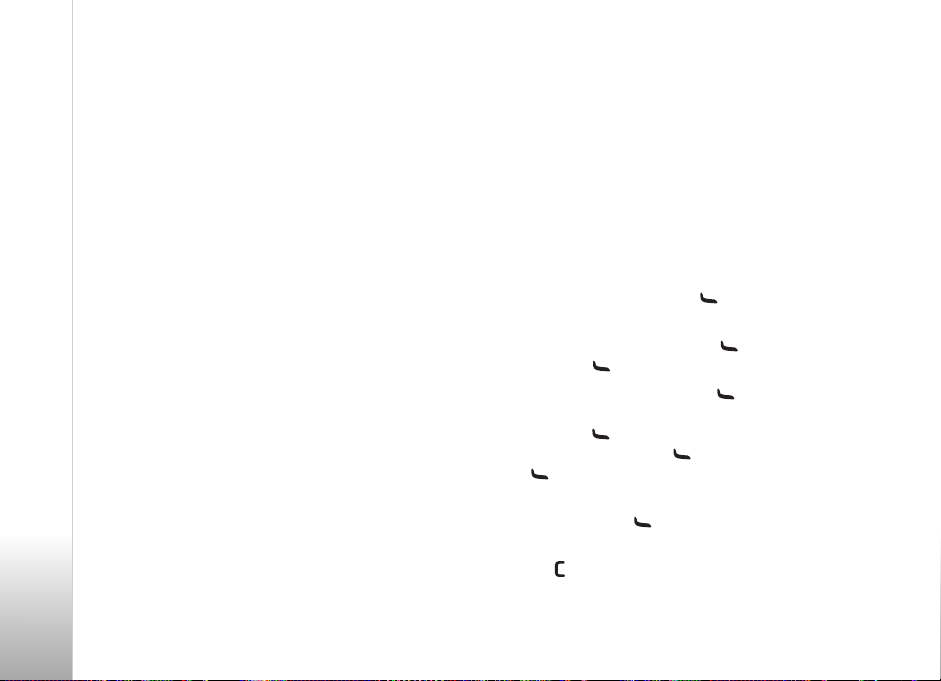
Prejete zahteve. Izberite vizitko in Mo¾nosti > Vzpost.
individualni klic, da zaènete klic z enim sogovornikom.
Kanali
Vkljuèite se lahko v predhodno nastavljene javne kanale.
Povezovanje
Javni kanali so na voljo vsem uporabnikom, ki poznajo
naslov URL kanala.
Ko vzpostavite povezavo s kanalom in zaènete pogovor,
vas sli¹ijo vsi èlani, ki so vkljuèeni v kanal. Hkrati je lahko
vkljuèenih do pet kanalov. Èe je vkljuèenih veè kanalov,
z uporabo mo¾nosti Preklopi izberite kanal, v katerem
¾elite govoriti.
Izberite Mo¾nosti > Kanali Pritisni in govori.
Èe se ¾elite prviè povezati s predhodno nastavljenim
javnim kanalom, izberite Mo¾nosti > Nov kanal >
Dodaj obstojeèega. Ko se pridru¾ite vnaprej
doloèenemu kanalu, morate vnesti njegov naslov URL.
Ustvarjanje lastnih kanalov
Nov vnaprej doloèen kanal ustvarite tako, da izberete
Mo¾nosti > Nov kanal > Ustvari novega.
Ustvarjate lahko lastne javne kanale, izberete ime kanala
in vabite èlane. Ti èlani v javni kanal lahko povabijo
¹e druge èlane.
Nastavite lahko tudi zasebne kanale. V zasebne kanale se
lahko vkljuèujejo samo uporabniki, ki jih povabi gostitelj.
Za vsak kanal doloèite naslednje lastnosti: Ime kanala,
Zasebnost kanala, Vzdevek v kanalu in Slièica kanala
(neobvezno).
Ko ste uspe¹no ustvarili kanal, vas naprava vpra¹a, ali ¾elite
uporabnikom po¹iljati vabila. Vabila za vkljuèevanje
v kanale so besedilna sporoèila.
Pogovor v kanalu
Èe se ¾elite po prijavi v storitev Pritisni in govori
pogovarjati v kanalu, pritisnite . Zasli¹ite ton,
ki oznaèuje, da imate omogoèen dostop.
Med govorom ves èas dr¾ite tipko . Ko konèate,
sprostite tipko .
Èe se v kanal s pritiskom na tipko posku¹ate vkljuèiti,
ko govori drug uporabnik, se prika¾e sporoèilo Poèakajte.
Sprostite tipko , poèakajte, da uporabnik neha govoriti,
in ponovno pritisnite tipko . Lahko pa tudi dr¾ite
tipko in poèakate, da se izpi¹e sporoèilo Govorite.
Èe govorite v kanalu, bo naslednja govorila oseba,
ki prva pritisne tipko , ko uporabnik neha govoriti.
Ko konèate klic Pritisni in govori, izberite Prekini ali
pritisnite .
8
Page 9
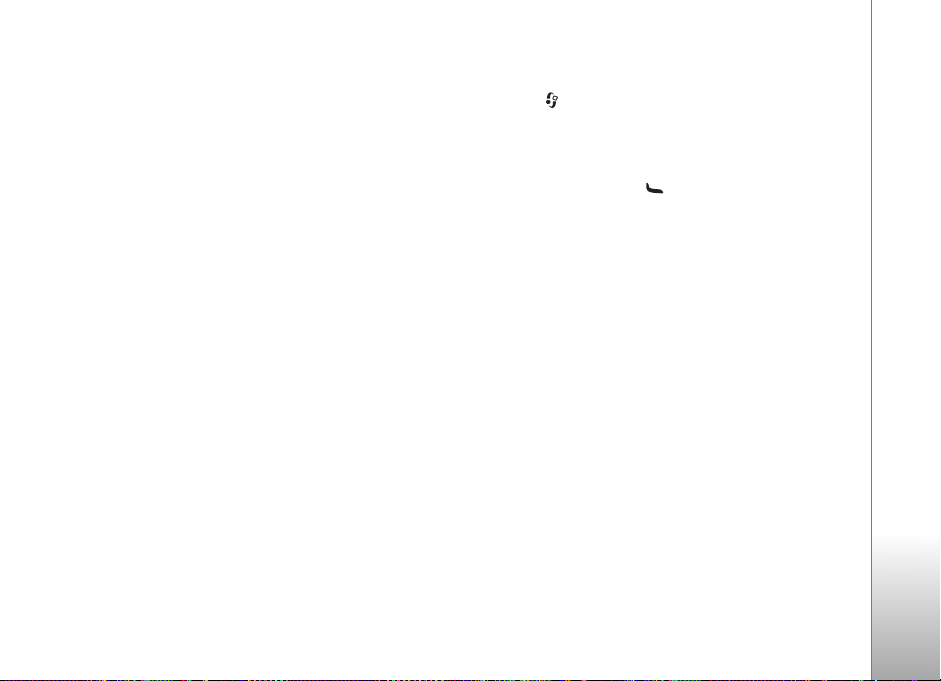
Èe si ¾elite ogledati trenutno aktivne èlane kanala, medtem
ko imate vzpostavljen klic s kanalom, izberite Mo¾nosti >
Aktivni èlani.
Èe ste povezani s kanalom in ¾elite vanj povabiti nove
èlane, izberite Mo¾nosti > Po¹lji vabilo, da se odpre
prikaz vabil. Nove èlane lahko povabite samo, èe ste
gostitelj zasebnega kanala oziroma je kanal javen.
Vabila za vkljuèevanje v kanale so besedilna sporoèila.
Odgovor na vabilo za vkljuèitev v kanal
Èe ¾elite shraniti prejeto vabilo v kanal, izberite
Mo¾nosti > Shrani kanal PG. Kanal je dodan v imenik
za PG, v prikaz kanalov.
Ko shranite vabilo za vkljuèitev v kanal, vas naprava vpra¹a,
ali se ¾elite povezati s kanalom. Izberite Da, da bi odprli
prikaz sej za storitev Pritisni in govori. Èe ¹e niste
prijavljeni v storitev, se naprava prijavi.
Èe vabilo zavrnete ali zbri¹ete, se shrani v mapo Prejeto
v meniju Sporoèila. Èe se ¾elite pozneje kanalu pridru¾iti,
odprite vabilo in ga shranite. Povezavo s kanalom potrdite
z mo¾nostjo Da.
Ogled dnevnika PG
Pritisnite in izberite Orodja > PG > Mo¾nosti >
Dnevnik PG. Dnevnik vsebuje naslednje mape:
Neodgov. klici, Sprejeti klici PG in Zaèeti klici.
Èe ¾elite v aplikaciji Dnevnik PG vzpostaviti klic z enim
sogovornikom, pritisnite .
Povezovanje
9
Page 10

Nalaganje!
Z aplikacijo Nalaganje! (omre¾na storitev) lahko odkrijete,
si predogledate, kupite, nalo¾ite in nadgradite vsebino,
Nalaganje!
storitve in aplikacije, ki delujejo v mobilni napravi
Nokia N73. Igre, toni zvonjenja, ozadja, aplikacije
in ¹e veliko veè so vam na dosegu roke. Predmeti so
razvr¹èeni v kataloge in mape razliènih ponudnikov
storitev. Pri razliènih ponudnikih storitev so na voljo
razliène vsebine.
Pritisnite in izberite Internet > Nalaganje!.
Aplikacija Nalaganje! za dostop do nazadnje
posodobljenih vsebin uporablja omre¾ne storitve.
Informacije o dodatnih predmetih, ki so na voljo z uporabo
aplikacije Nalaganje!, lahko dobite pri svojem mobilnem
operaterju ali ponudniku storitev.
Aplikacija Nalaganje! prejema trenutne posodobitve in
vam po¹ilja najnovej¹e vsebine, ki jih za napravo ponuja
va¹ mobilni operater ali ponudnik storitev. Èe ¾elite roèno
posodobiti vsebino storitve Nalaganje!, izberite
Mo¾nosti > Osve¾i seznam.
Èe ¾elite skriti mapo ali katalog na seznamu, da bi
na primer videli samo pogosto uporabljane predmete,
izberite Mo¾nosti > Skrij. Vse skrite predmete znova
prika¾ete tako, da izberete Mo¾nosti > Prika¾i vse.
10
Èe ¾elite kupiti izbrani predmet v glavnem prikazu, mapi
ali katalogu, izberite Mo¾nosti > Kupi. Odpre se podmeni,
kjer lahko izberete razlièico predmeta in si ogledate
informacije o ceni. Razpolo¾ljive mo¾nosti so odvisne
od ponudnika storitve.
Brezplaèen predmet nalo¾ite tako, da izberete
Mo¾nosti > Prenesi.
Nastavitve za nalaganje
Aplikacija bo napravo posodobila z najnovej¹o vsebino,
ki jo omogoèajo va¹ mobilni operater ali ponudnik
storitev in drugi razpolo¾ljivi kanali. Èe ¾elite spremeniti
nastavitve, izberite Mo¾nosti > Nastavitve >
Dostopna toèka –Izberite dostopno toèko za povezavo
s stre¾nikom ponudnika storitev in ali naj jo naprava vsakiè
znova zahteva.
Samodejno odpiranje –Izberite Da, da se bo nalo¾ena
vsebina ali aplikacija samodejno odprla.
Potrditev predogleda –Izberite Ne, da bo naprava
samodejno nalo¾ila predogled vsebine ali aplikacije.
Izberite Da, da vas bo naprava vedno vpra¹ala, ali ¾elite
nalo¾iti predogled.
Page 11

Potrditev nakupa –Izberite Da, da vas bo naprava pred
nakupom vsebine ali aplikacije vpra¹ala za potrditev.
Èe izberete Ne, se bo postopek nakupa zaèel takoj,
ko boste izbrali mo¾nost Kupi.
Po opravljeni nastavitvi izberite Nazaj.
Nalaganje!
11
Page 12

Aplikacije
Aplikacije
12
F-Secure
Mobile Security
Programska oprema F-Secure Mobile Security za mobilne
terminale ponuja vedno vkljuèeno za¹èito s samodejnim
posodabljanjem protivirusnih datotek po mobilnem
omre¾ju. Samodejno i¹èe viruse v vseh datotekah, ki jih
odprete, in za¹èiti napravo tako, da oku¾ene datoteke loèi
od drugih. F-Secure Mobile Security vkljuèuje tudi po¾arni
zid, ki ¹èiti napravo pred poskusi vdora.
Name¹èanje programske opreme
F-Secure Mobile Security
Pomembno: Naprava podpira samo po eno
protivirusno aplikacijo. Pri namestitvi veè aplikacij
za protivirusno za¹èito lahko naprava deluje slab¹e
ali celo preneha delovati.
Pritisnite in izberite Orodja > Mobile Security,
da za¾enete aplikacijo za nalaganje opreme F-Secure
Mobile Security (omre¾na storitev), ki z vnaprej doloèene
spletne strani nalo¾i namestitveni paket in namesti
aplikacijo. Storite naslednje:
1 Izberite Yes, da bi se povezali s storitvijo in nalo¾ili
namestitveni paket. Izberite OK, da bi nadaljevali.
2 Izberite Yes, da potrdite namestitev aplikacije, in Done.
3 Èe sprejemate izjavo, izberite OK in dokonèajte
name¹èanje.
4 Izberite Zapri, da zaprete namestitveni program.
Vklop programske opreme
F-Secure Mobile Security
Pritisnite in izberite Orodja > Mobile Security,
da bi aplikacijo vklopili. Storite naslednje:
1 V pozdravnem prikazu pritisnite OK.
2 Èe ¾elite zaèeti preizkusno obdobje, izberite
Mo¾nosti > Change, vrsto vklopa Free evaluation
in pritisnite Done.
3 Izberite Yes, da bi se povezali s storitvijo in nalo¾ili
posodobitve.
4 Prejeli boste potrditveno sporoèilo o uspe¹ni
registraciji. Izberite OK, da bi nadaljevali.
5 Izberite OK, da bi dokonèali vklapljanje.
Aplikacija F-Secure Mobile Security je 30-dnevna
preizkusna razlièica, preizkusno obdobje pa se zaène
ob vklopu. Ko se izteèe preizkusno obdobje, lahko
Page 13

aplikacijo uporabljate ¹e naprej, ne morete pa nalagati
posodobitev –za¹èita naprave je tako manj¹a. Da bi lahko
nalagali posodobitve, morate kupiti dodaten èas uporabe.
Iskanje virusov v napravi
V napravi lahko roèno za¾enete iskanje virusov ali pa
nastavite aplikacijo F-Secure Mobile Security tako, da bo
to izvajala samodejno. Da bi doloèili roèno ali samodejno
iskanje virusov v napravi, izberite Mo¾nosti > Settings >
Mode > Real-time ali Manual. Èe izberete mo¾nost
Real-time, je aplikacija zagnana v ozadju, medtem ko
napravo uporabljate, in samodejno preiskuje datoteke,
do katerih dostopate.
Èe ¾elite roèno zagnati iskanje virusov v napravi, v glavnem
prikazu F-Secure Mobile Security izberite Mo¾nosti >
Scan all.
Da bi oku¾ene datoteke premaknili v karanteno ali jih
zbrisali, se po iskanju virusov premaknite desno na zavihek
Infections, izberite datoteko in Mo¾nosti > Process
selected. V meniju Select action izberite Quarantine
ali Delete.
Da bi imeli v podatkovni zbirki vedno najnovej¹e definicije
virusov, morate protivirusno programsko opremo v napravi
posodabljati. Da pa bi lahko nalo¾ili posodobitve, morate
imeti v napravi nastavljeno internetno dostopno toèko.
Veè informacij o dostopnih toèkah boste na¹li v priroèniku
za uporabo naprave. Ko je posodobljena protivirusna
programska oprema na voljo v stre¾niku, prejmete
obvestilo in lahko zaènete nalaganje. Aplikacijo F-Secure
Mobile Security roèno posodobite tako, da izberete
Mo¾nosti > Update.
Po¾arni zid
Po¾arni zid je zagnan v ozadju ter nadzoruje dohodni
in odhodni promet po omre¾ju skladno s stopnjo za¹èite,
ki ste jo nastavili. Firewall protection v glavnem
prikazu oznaèuje trenutno izbrano stopnjo za¹èite.
Èe ¾elite spremeniti stopnjo za¹èite, izberite Mo¾nosti >
Settings > Firewall protection in med naslednjim:
Allow all –Dovoljuje ves dohodni in odhodni promet,
torej ne ¹èiti pred poskusi vdora.
Normal –Dovoljuje ves odhodni promet.
High –Dovoljuje promet za aplikacije v napravi,
ki se najpogosteje uporabljajo.
Deny all –Blokira ves dohodni in odhodni promet.
Èe je ta mo¾nost vkljuèena, ne morete uporabljati
storitev, za katere je nujen dostop do omre¾ja,
na primer e-po¹te ali brskanja po spletu.
Veè informacij o aplikaciji F-Secure Mobile Security
lahko dobite na strani mobile.f-secure.com ali
www.f-secure.com/products/fsms.html.
Aplikacije
13
Page 14

Orodja
Orodja
14
Nastavitveni èarovnik
Nastav. èarovnik na podlagi nastavitvenih informacij
ponudnika mobilnih storitev konfigurira va¹o napravo
za uporabo storitev MMS, GPRS in interneta, e-po¹te,
storitve Pritisni in govori (omre¾na storitev) in souporabe
videa (omre¾na storitev).
Da bi te storitve lahko uporabljali, vam bo mobilni
operater ali ponudnik storitev morda moral vkljuèiti
podatkovno povezavo ali druge storitve.
Pritisnite in izberite Orodja > Nast. èarov..
V meniju izberite storitev, za katero ¾elite konfigurirati
napravo, in pritisnite .
E-po¹ta
1 Pri doloèanju e-po¹tnih nastavitev Nastav. èarovnik
najde mobilnega operaterja, ki je na voljo, in zahteva,
da ga potrdite. Izberite V redu ali poi¹èite drugega
mobilnega operaterja in izberite V redu.
2 S seznama izberite svojega ponudnika e-po¹tnih
storitev.
3 Izberite stre¾nik za po¹iljanje po¹te. Èe niste preprièani,
uporabite privzeti stre¾nik.
4 Nastav. èarovnik zahteva, da vnesete e-po¹tni naslov,
uporabni¹ko ime in geslo. Izberite posamezno
nastavitev in Mo¾nosti > Spremeni. Vnesite
podrobnosti in izberite V redu.
5 Ko konèate, izberite Mo¾nosti > V redu.
6 Nastavitve nabiralnika pri doloèenem operaterju
potrdite tako, da izberete OK.
7 Izberite V redu.
Storitev Pritisni in govori
1 Ko ¾elite nastaviti storitev Prit. in govori (omre¾na
storitev), Nastav. èarovnik zazna mobilnega
operaterja, ki vam je na voljo, in zahteva, da ga potrdite.
Izberite V redu ali poi¹èite drugega mobilnega
operaterja in izberite V redu.
2 Nekateri operaterji zahtevajo uporabni¹ko ime, geslo in
vzdevek. Izberite posamezno nastavitev in Mo¾nosti >
Spremeni. Vnesite podrobnosti in izberite V redu.
3 Ko konèate, izberite Mo¾nosti > V redu.
4 Izberite V redu in tako potrdite, da ¾elite nastaviti
storitev Prit. in govori za izbranega operaterja.
Page 15

Souporaba video posnetkov
1 Ko ¾elite nastaviti omre¾no storitev souporabe video
posnetkov (Skup. raba videa), Nastav. èarovnik zazna
mobilnega operaterja, ki vam je na voljo, in zahteva,
da ga potrdite. Izberite V redu ali poi¹èite drugega
mobilnega operaterja in izberite V redu.
2 Nekateri operaterji zahtevajo naslov za souporabo
posnetkov, uporabni¹ko ime in geslo. Izberite
posamezno nastavitev in Mo¾nosti > Spremeni.
Vnesite podrobnosti in izberite V redu.
3 Ko konèate, izberite Mo¾nosti > V redu.
4 Izberite V redu, da potrdite nastavitev storitve
souporabe video posnetkov pri doloèenem operaterju.
5 Ko doloèite nastavitve souporabe video posnetkov,
Nastav. èarovnik vpra¹a, èe ¾elite ustvariti ali
posodobiti lastno vizitko. Izberite Da ali Ne.
Operater
1 Ko doloèate nastavitve operaterja, Nastav. èarovnik
zazna mobilnega operaterja, ki vam je na voljo,
in zahteva potrditev. Izberite V redu ali poi¹èite
drugega mobilnega operaterja in izberite V redu.
2 Izberite V redu, da potrdite nastavitev naprave
za izbranega operaterja.
Dodatne informacije
Èe imate z aplikacijo Nastav. èarovnik kakr¹ne koli
te¾ave, obi¹èite spletno stran Nokia za nastavitve
telefona na naslovu www.nokia.com/phonesettings.
Orodja
15
Page 16

Mobilna TV
Aplikacija Mobilna TV omogoèa napravi, da sprejema
digitalne televizijske oddaje DVB-H (Digital Video
Broadcast – Handheld). Z aplikacijo Mobilna TV lahko
Mobilna TV
dostopate do mobilnih radijskih in televizijskih storitev
(omre¾na storitev) ali gledate in poslu¹ate digitalne TVoddaje. Oddaje lahko sprejemate, èe imate dodatno
opremo Nokia Mobile TV Receiver SU-33W in programsko
opremo, ki podpira storitve mobilne TV.
Èe aplikacija Mobilna TV Nokia ¹e ni name¹èena v napravi,
na naslovu www.nokia.com/support ali lokalnem
spletnem mestu Nokia preverite, ali je na voljo za va¹o
napravo. Morda boste morali posodobiti programsko
opremo v napravi, da bi aplikacijo lahko uporabljali.
Èe nimate dostopa do storitve Mobilna TV, operaterji na
va¹em obmoèju morda ne podpirajo tovrstnih storitev.
Storitve za Mobilno TV so morda na voljo samo, èe jih
naroèite. Informacije o pokritosti omre¾ja Mobilne TV,
razpolo¾ljivosti teh storitev in njihovi ceni ter navodila
za dostop do njih lahko dobite pri ponudniku storitev.
V nekaterih dr¾avah morajo lastniki televizijskega
sprejemnika plaèevati naroènino za TV-storitve. Veè
informacij lahko dobite pri lokalnih pristojnih slu¾bah.
16
Televizije v ¾ivo ne morete gledati, èe kartica SIM ni
vstavljena ali èe je naprava v profilu Brez povezave.
Èe morate zamenjati napravo ali kartico SIM, se pri
ponudniku pozanimajte o razpolo¾ljivosti storitve.
Morda se boste morali znova naroèiti nanjo.
Èe je naprava povezana s sprejemnikom za Mobilno TV,
se ne more povezati z drugimi napravami Bluetooth, na
primer slu¹alko Bluetooth. Ko se druga naprava Bluetooth
sku¹a povezati z va¹o, morate zavrniti ali sprejeti povezavo.
Èe jo sprejmete, se sprejem televizijskih signalov ustavi.
Èe med gledanjem televizije v ¾ivo sprejmete klic, se
sprejem prekine, vendar se nadaljuje po klicu.
Prvi zagon
1 Pritisnite in izberite Aplikacije > Mobilna TV.
Poimenujte svojo napravo. Sistem nato zahteva, da
vzpostavite povezavo Bluetooth. Va¹a naprava zaène
iskati druge naprave, ki uporabljajo povezavo
Bluetooth. Na seznamu najdenih naprav izberite
SU-33W in vnesite kodo. Sprejemnik za Mobilno TV naj
bo blizu naprave. Storitev lahko uporabljate samo, èe
seznanite napravo s sprejemnikom za Mobilno TV.
Page 17

2 Sistem prika¾e TV-sporede, ki so na voljo na obmoèju,
kjer ste. Pri prvem zagonu lahko to traja nekaj minut.
3 Spored izberete tako, da se pomaknete nanj in
pritisnete . Sistem razporedi programe, ki so na voljo,
kar lahko traja nekaj èasa. Spored lahko pozneje
zamenjate v nastavitvah.
Ko naslednjiè odprete aplikacijo Mobilna TV, se prika¾eta
zadnji izbrani TV-spored in zadnji gledani program.
Ko odprete aplikacijo Mobilna TV, naprava morda ne bo
na¹la nobenih sporedov. Èe ¾elite poiskati in pogledati
sporede, ki so na voljo, izberite Mo¾nosti > Preglej znova.
Mobilna TV uporablja za shranjevanje sporeda veliko
prostora v pomnilniku. Èe je sprejemnik za Mobilno TV
vklopljen in povezan z napravo po Bluetoothu, sku¹a
naprava redno posodabljati TV-spored ne glede na to, ali je
aplikacija Mobilna TV zagnana. Èe v pomnilniku ni dovolj
prostora za posodobitev, vas naprava o tem obvesti.
Odstranite nekaj podatkov, da sprostite pomnilnik.
Veè informacij o spro¹èanju pomnilnika naprave je
v priroènikih, ki so na voljo na straneh za podporo
uporabnikom izdelka na spletnem mestu Nokia ali
lokalnem spletnem mestu Nokia.
Èe se povezava Bluetooth prekine, ne izklopite sprejemnika
za Mobilno TV. Spet jo vzpostavite tako, da premaknete
sprejemnik za Mobilno TV nazaj v doseg signala Bluetooth
in preklopite na drug TV-program. Lahko tudi znova
za¾enete aplikacijo Mobilna TV.
Opomba: Ponekod, na primer v podzemni gara¾i,
bodo signali DVB-H onemogoèeni ali ¹ibkej¹i.
Mobilna TV
Gledanje oddaj
Programe boste morda morali naroèiti, da bi jih lahko
gledali. Glejte „Naroèanje programov in oddaj“ na
strani 19.
Morda bo mogoè tudi predogled oddaj, ki jih niste naroèili.
Izberite Mo¾nosti > Predogled, èe je ta mo¾nost na voljo.
Program izberete tako, da se pomaknete nanj in pritisnete
ali pa uporabite ¹tevilske tipke. Pritisnite , da bi
vnesli dvomestno ¹tevilko programa.
Program zamenjate tako, da se pomaknete levo ali desno.
Èe ¾elite zamenjati vrstni red programov, izberite
Mo¾nosti > Nastavitve. Glejte „Nastavitve“ na strani 20.
Èe ¾elite preveriti raven napolnjenosti baterije v dodatni
opremi, izberite Mo¾nosti > Stanje bat. dod. opr.. Ko je
napolnjenost 10-odstotna ali manj¹a, vas naprava
opomni, da morate napolniti baterijo.
Med pokonènim in le¾eèim prikazom preklapljate tako, da
izberete Mo¾nosti > Naèin prikaza > Le¾eèe ali
Pokonèno.
17
Page 18

Na celozaslonski prikaz preklopite tako, da izberete
Mo¾nosti > Cel zaslon. V obièajni prikaz se vrnete tako,
da izberete Mo¾nosti > Obièajni zaslon.
Nasvet: Med celozaslonskim in obièajnim prikazom
Mobilna TV
preklapljate s pritiskom na .
Èe si ¾elite ogledati spletno stran ponudnika storitev,
izberite Mo¾nosti > Ponudnikova stran. Ukaz v meniju
se lahko razlikuje. Za dostop do ponudnikove spletne
strani boste morda potrebovali omre¾no povezavo.
Glasnost lahko prilagajate s tipko za glasnost. Èe ¾elite
izklopiti ali vklopiti zvok, izberite Mo¾nosti > Izkljuèi
zvok ali Vkljuèi zvok.
Opozorilo: Med uporabo zvoènika naprave ne dr¾ite
ob u¹esu, saj je njen zvok lahko zelo glasen.
Izberite Mo¾nosti > Ponovi (èe je na voljo), da znova
predvajate zadnjih 30 sekund oddaje.
Storitve
TV-programi lahko ponujajo dodatne interaktivne storitve,
kot so spletne povezave, mo¾nosti nakupa in glasovanja
ali namestitev in uporaba aplikacij Java
Pomembno: Name¹èajte in uporabljajte samo
aplikacije in drugo programsko opremo iz virov, ki jim
TM
zaupate, na primer aplikacije z oznako Symbian Signed ali
take, ki so preizku¹ene s programom Java Verified
Èe si ¾elite ogledati storitve, ki so na voljo za izbrani
program, izberite Mo¾nosti > Storitve. Te niso vedno
enake, ¹tevilne TV-oddaje pa jih ne ponujajo.
Uporabo omre¾ja, ki je potrebno za dostop do teh storitev,
boste morda morali doplaèati.
TM
.
TV-sporedi
TV-spored si ogledate tako, da izberete Mo¾nosti >
Spored. Program v sporedu zamenjate tako, da se
pomaknete desno ali levo. Pomaknite se navzgor ali
navzdol, da bi videli oddaje. Oddaje so razvr¹èene glede
na uro zaèetka.
Trenutno predvajano oddajo lahko gledate tako, da
izberete Mo¾nosti > Glej oddajo.
Èe ¾elite nastaviti opomnik za prihodnjo oddajo, izberite
Mo¾nosti > Opomni. oznaèuje oddajo, za katero ste
nastavili opomnik. Èe ¾elite doloèiti, koliko èasa pred
oddajo se spro¾i opomnik, glejte „Nastavitve“ na strani 20.
.
Nastavljeni opomniki morda ne bodo delovali, èe
zamenjate spored ali èe oddaje ni veè na sporedu.
Opomnik se ne spro¾i, èe je naprava izklopljena.
18
Page 19

Opomnik odstranite s sporeda tako, da izberete opomnik in
Mo¾nosti > Odstrani opomnik.
Èe si ¾elite ogledati podrobnosti o oddaji, na sporedu
izberite ¾eleno oddajo in Mo¾nosti > Podrobnosti oddaje.
Iskanje
Èe ¾elite poiskati niz znakov na izbranem TV-sporedu:
1 Izberite Mo¾nosti > Poi¹èi.
2 Vnesite iskano besedilo ali pritisnite , da bi ga izbrali
med preteklimi vnosi. Iskanje lahko omejite na neki
program ali pa izberete iskanje po dnevu v tednu ali
zvrsti.
3 Iskanje zaènete tako, da izberete Poi¹èi.
4 Izberite eno od najdenih oddaj in Mo¾nosti, da bi jo
gledali ali poslu¹ali, jo naroèili, pogledali podrobnosti
ali nastavili opomnik.
Naroèanje programov in oddaj
Nekatere TV-programe in oddaje morate naroèiti, da bi
lahko dostopali do njih. Nenaroèene predmete oznaèuje
ikona . Programski paket je skupina programov, ki jih
lahko naroèite hkrati.
Seznam naroèenih predmetov odprete tako, da izberete
Mo¾nosti > Naroènine > Moje naroènine. Èe naroèenih
predmetov ni veè v napravi, jih znova nalo¾ite tako, da
izberete Mo¾nosti > Pridobi naroènine.
Nekaj naroèite tako:
1 Izberite Mo¾nosti > Naroènine > Nova naroènina.
2 Izberite Program. paketi, Programi ali Oddaje in
enega od nenaroèenih predmetov.
3 Izberite Mo¾nosti > Naroèi.
4 Izberite trajanje naroènine.
5 Naroènino sprejmete tako, da izberete Preveri.
Ko je ogled programa ali oddaje mogoè, se prika¾e
obvestilo.
Naroèanje ni mogoèe, èe je naprava v profilu Brez
povezave ali v njej ni kartice SIM. Èe zamenjate kartico
SIM, morate programe in oddaje znova naroèiti.
Preklic naroènin
1 Izberite Mo¾nosti > Naroènine > Moje naroènine.
2 Izberite Program. paketi, Programi ali Oddaje in
enega od naroèenih predmetov.
3 Èe bi radi videli podrobnosti o predmetu, izberite
Mo¾nosti > Podrobnosti elementov.
4 Neomejeno naroènino konèate tako, da izberete
Mo¾nosti > Preklièi naroènino.
Mobilna TV
19
Page 20

Nastavitve
Èe ¾elite nastaviti aplikacijo Mobilna TV, izberite
Mo¾nosti > Nastavitve in doloèite naslednje:
Stanje sistema – Preverite splo¹no stanje Mobilne TV in
Mobilna TV
moè signala. Kazalnik moèi signala posodobite tako, da
zaprete pogovorno okno in ga znova odprete.
Vrstni red programov – Spremenite privzeti vrstni red
programov. Predmete, ki jih ¾elite premakniti, oznaèite
tako, da izberete Mo¾nosti > Oznaèi. Izberite Mo¾nosti >
Premakni, pomaknite se na novo mesto za predmet in
izberite OK.
Star¹evski nadzor – Nastavite starostno omejitev za
oddaje. Zahtevano geslo je enako kodi za zaklepanje
naprave. Èe si boste ¾eleli potem ogledati oddajo z vi¹jo
starostno omejitvijo, boste morali vnesti kodo za
zaklepanje.
Alarm opomnika – Doloèite, koliko vnaprej naj vas
naprava spomni na oddajo.
Spored – Oglejte si TV-sporede, ki so na voljo, ali
zamenjajte trenutnega.
Ponast. nast. za Mob. TV – Obnovite prvotne nastavitve
Mobilne TV. To ne vpliva na naroèene predmete, toda
spored in nastavljeni opomniki se odstranijo. Ko so
nastavitve obnovljene, se Mobilna TV znova za¾ene, nato
pa lahko spet izberete spored.
Kazalniki
– programski paket
– program
– oddaja
– nenaroèen predmet
– sporoèilna storitev
– telefonska storitev
– spletna storitev
– storitev Java
– starostna omejitev
20
Page 21

Mobile Search
Z aplikacijo Mobile Search lahko hitro i¹èete in uporabljate
lokalne storitve, spletna mesta, slike in mobilne vsebine.
Poi¹èete lahko na primer restavracije in trgovine v bli¾ini
ter jih poklièete, napredna tehnologija izdelovanja
zemljevidov pa vas usmeri do njih.
Uporaba aplikacije Mobile Search
Pritisnite in izberite Iskanje.
Ko odprete aplikacijo Mobile Search, se prika¾e seznam
kategorij. Izberite eno (na primer slike) in vnesite besedilo
v iskalno polje. Izberite Iskanje. Na zaslonu se prika¾ejo
rezultati iskanja.
Dodatne informacije
Èe pri uporabi aplikacije potrebujete dodatno pomoè
in navodila, izberite Mo¾nosti > Pomoè.
Èe ¾elite veè informacij o aplikaciji, obi¹èite tudi
spletno stran www.nokia.com/mobilesearch/.
Mobile Search
21
Page 22

Za va¹ raèunalnik
Nokia Lifeblog
Nokia Lifeblog je kombinacija programske opreme
za mobilni telefon in osebni raèunalnik, ki hrani
Za va¹ raèunalnik
veèpredstavnostni dnevnik predmetov, ki jih zbirate
z napravo. Nokia Lifeblog samodejno razvrsti va¹e
fotografije, video posnetke, zvoke, besedilna in
veèpredstavnostna sporoèila ter objave v spletnem
dnevniku na èasovni seznam, po katerem lahko brskate,
i¹èete, dajete predmete v souporabo, jih objavljate
in varnostno kopirate. Aplikaciji Nokia Lifeblog PC in
Nokia Lifeblog mobile vam omogoèata po¹iljanje ali
objavljanje vsebin, tako da jih lahko vidijo tudi drugi.
Nokia Lifeblog za mobilni telefon samodejno sledi
va¹im veèpredstavnostnim predmetom. Z aplikacijo
Nokia Lifeblog lahko v svoji mobilni napravi brskate
med predmeti, jih po¹ljete ali objavite v spletu. Napravo
pove¾ite z zdru¾ljivim raèunalnikom po zdru¾ljivem
podatkovnem kablu USB ali povezavi Bluetooth in
predmete v njej prenesite v raèunalnik ali pa jih
z njim sinhronizirajte.
Nokia Lifeblog PC za osebni raèunalnik omogoèa
enostavno brskanje in iskanje med predmeti, zbranimi
22
v napravi. S pritiskom ene tipke lahko svoje najljub¹e
fotografije, video posnetke, besedila in veèpredstavnostna
sporoèila prenesete po podatkovnem kablu USB ali
vmesniku Bluetooth nazaj v svojo napravo.
Za veèjo varnost lahko naredite varnostno kopijo zbirke
podatkov Nokia Lifeblog na trdem disku, zdru¾ljivem CD-ju,
zdru¾ljivem DVD-ju, zdru¾ljivem izmenljivem disku ali
zdru¾ljivem omre¾nem pogonu. Poleg tega lahko predmete
objavite v spletnem dnevniku.
Aplikacijo Lifeblog v mobilni napravi za¾enete tako,
da pritisnete in izberete Aplikacije > Lifeblog >
Mo¾nosti > Odpri.
Namestitev v raèunalnik
Preden namestite aplikacijo Nokia Lifeblog v zdru¾ljiv
raèunalnik, potrebujete:
• 1 GHz Intel Pentium ali zmogljivej¹i, 128 MB RAM,
• 400 MB prostora na trdem disku (èe morate namestiti
tudi Microsoft DirectX in programsko opremo
Nokia PC Suite),
• Loèljivost 1024 x 768 in 24-bitno barvno paleto,
• Grafièno kartico s 32 MB,
• Microsoft Windows 2000 ali Windows XP.
Page 23

Èe ¾elite aplikacijo Nokia Lifeblog namestiti v raèunalnik:
1 Vstavite CD, ki ste ga prejeli z napravo.
2 Namestite programski paket Nokia PC Suite
(vkljuèuje gonilnike za povezovalni kabel Nokia
za povezavo USB).
3 Namestite aplikacijo Nokia Lifeblog za osebni
raèunalnik.
Èe program Microsoft DirectX 9.0 ¹e ni name¹èen v va¹em
raèunalniku, se namesti skupaj z aplikacijo Nokia Lifeblog
za raèunalnik.
Povezovanje mobilne naprave
in raèunalnika
Èe ¾elite povezati svojo napravo in zdru¾ljiv raèunalnik
po zdru¾ljivem podatkovnem kablu USB, ki ste ga dobili
znapravo:
1 Poskrbite, da bo name¹èen programski paket
Nokia PC Suite.
2 Podatkovni kabel USB pove¾ite z mobilno napravo
in raèunalnikom. Ko mobilno napravo pove¾ete
z raèunalnikom prviè po namestitvi opreme
Nokia PC Suite, raèunalnik zanjo namesti
posebne gonilnike. To lahko traja nekaj èasa.
3 Za¾enite aplikacijo Nokia Lifeblog za raèunalnik.
Èe ¾elite povezati mobilno napravo in zdru¾ljiv raèunalnik
z uporabo brez¾iène tehnologije Bluetooth:
1 V raèunalniku mora biti name¹èen programski paket
Nokia PC Suite.
2 Preverite, ali sta se naprava in raèunalnik seznanila
z uporabo brez¾iène tehnologije Bluetooth in
aplikacije Get connected v programskem paketu Nokia
PC Suite. Glejte razdelek „Nokia PC Suite“ na strani 25
in priroènik za uporabo naprave.
3 Vklopite vmesnik Bluetooth v napravi in raèunalniku.
Podrobnosti poi¹èite v priroèniku za napravo in
v dokumentaciji raèunalnika.
Kopiranje predmetov
Ko je naprava povezana z zdru¾ljivim raèunalnikom
z uporabo zdru¾ljivega kabla USB ali vmesnika Bluetooth,
lahko kopirate predmete iz naprave v raèunalnik in
obratno.
Èe ¾elite kopirati nove ali urejene predmete iz naprave
v raèunalnik in izbrane predmete iz raèunalnika v napravo:
1 V raèunalniku za¾enite aplikacijo Nokia Lifeblog.
2 V aplikaciji Nokia Lifeblog za raèunalnik izberite
File > Copy from phone and to Phone.
Novi predmeti se tako prekopirajo iz naprave v raèunalnik.
Predmeti v prikazu To phone v raèunalniku se prekopirajo
v napravo.
Za va¹ raèunalnik
23
Page 24

Objave v spletu
Èe ¾elite izmenjati najzanimivej¹e predmete iz aplikacije
Nokia Lifeblog, jih po¹ljite v zdru¾ljiv spletni dnevnik,
kjer jih lahko vidijo tudi drugi.
Najprej morate pri ponudniku storitev spletnega dnevnika
odpreti raèun, ustvariti enega ali veè dnevnikov, v katerih
objavljate, in raèun spletnega dnevnika dodati v aplikacijo
Za va¹ raèunalnik
Nokia Lifeblog. Priporoèena storitev spletnega dnevnika
za aplikacijo Nokia Lifeblog je TypePad podjetja Six Apart,
www.typepad.com.
V napravi v aplikaciji Nokia Lifeblog dodajte raèun
spletnega dnevnika v nastavitve za spletni dnevnik.
V zdru¾ljivem raèunalniku raèune urejate v oknu
Edit log accounts.
Za objavljanje predmetov iz mobilne naprave v spletu:
1 V mapi Èasovni trak ali Priljubljeno izberite predmete,
ki jih ¾elite objaviti v spletu.
2 Izberite Mo¾nosti > Objavi v spletu.
3 Èe to funkcijo uporabljate prviè, aplikacija
Nokia Lifeblog iz stre¾nika spletnih dnevnikov
nalo¾i seznam dnevnikov.
4 Odpre se pogovorno okno za objavo v spletnem
dnevniku. S seznama Objavi v: izberite spletni
dnevnik, ki ga ¾elite uporabljati. Èe ste ustvarili nove
spletne dnevnike in ¾elite posodobiti seznam
dnevnikov, izberite Mo¾nosti > Osve¾i sezn.
dnevnikov.
5 Vnesite naslov in napis za objavo. V polje telesa
besedila lahko napi¹ete tudi dalj¹e besedilo.
6 Ko ste vse pripravili, izberite Mo¾nosti > Po¹lji.
Za objavljanje predmetov iz raèunalnika v spletu:
1 V mapi Èasovni trak ali Priljubljeno izberite predmete
(najveè 50), ki jih ¾elite objaviti v spletu.
2 Izberite File > Post to the Web.... Odpre se okno
Post to the Web.
3 Vnesite naslov in napis za objavo. V polje telesa
besedila lahko napi¹ete tudi dalj¹e besedilo.
4 S seznama Post to: izberite spletni dnevnik,
ki ga ¾elite uporabljati.
5 Ko ste vse pripravili, kliknite gumb Send.
Uva¾anje predmetov iz drugih virov
Poleg slik v zapisu .jpeg, ki ste jih posneli s svojo napravo,
lahko v aplikacijo Nokia Lifeblog uvozite tudi slike v zapisu
.jpeg, video posnetke .3gp in .mp4, zvoène datoteke .arm in
besedilne datoteke .txt iz drugih virov (kot so CD, DVD ali
mape na trdem disku).
Uvoz slik ali video posnetkov iz raèunalnika
v Nokia Lifeblog za raèunalnik:
1 V mapi Èasovni trak ali Priljubljeno izberite
File > Import from PC.... Odpre se okno Import.
24
Page 25

2 Na seznamu poi¹èite sliko, video posnetek, zvoèno ali
besedilno datoteko ali pa se pomaknite do drugih map,
da bi poiskali datoteko, ki jo ¾elite uvoziti. Za brskanje
po drugih pogonih ali napravah uporabite seznam Look
in.
3 Izberite mapo, datoteko ali veè datotek. Vsebino
si lahko ogledate v podoknu Predogled:.
4 Mapo (vkljuèno s podmapami) ali izbrane datoteke
uvozite tako, da kliknete Odpri.
Brskanje po mapah Èasovni trak
in Priljubljeno
Ko v raèunalniku za¾enete aplikacijo Nokia Lifeblog, se
lahko na veè naèinov pomikate po prikazih Èasovni trak in
Priljubljeno. Najhitreje je, èe primete in dr¾ite drsnik ter ga
hitro ali poèasi premikate naprej ali nazaj. Lahko kliknete
tudi èasovno premico, da izberete datum, uporabite
funkcijo Go to date... ali pa uporabite pu¹èiène tipke.
Dodatne informacije
Veè informacij o storitvah spletnih dnevnikov in njihovi
zdru¾ljivosti z aplikacijo Nokia Lifeblog najdete na spletni
strani www.nokia.com/lifeblog ali pa v aplikaciji
Nokia Lifeblog PC pritisnite F1, da se odpre pomoè
za aplikacijo Nokia Lifeblog.
Nokia PC Suite
Nokia PC Suite je programski paket za raèunalnik,
namenjen uporabi z mobilno napravo Nokia N73.
Èe ¾elite namestiti in uporabljati programsko opremo
Nokia PC Suite, potrebujete raèunalnik, ki ima name¹èen
operacijski sistem Microsoft Windows 2000 ali XP in
je zdru¾ljiv s prilo¾enim kablom USB ali pa opremljen
z vmesnikom Bluetooth. Zbirko Nokia PC Suite morate
namestiti v zdru¾ljiv raèunalnik, da bi jo lahko uporabljali.
Veè informacij boste na¹li na CD-ju, ki ste ga prejeli
znapravo.
Priroènik za uporabo programske opreme Nokia PC Suite
je v celoti na voljo v elektronski obliki na CD-ju. Veè
informacij in navodila za prenos najnovej¹e razlièice
programske opreme Nokia PC Suite lahko najdete na
spletnem mestu www.nokia.com/pcsuite.
Programska oprema Nokia PC Suite vkljuèuje naslednje
uporabne aplikacije:
Get Connected –S to aplikacijo prviè pove¾ete svojo
napravo z zdru¾ljivim raèunalnikom.
Nokia PC Sync –Sinhronizirajte imenik, koledar, opravila
in bele¾ke med mobilno napravo in upraviteljem osebnih
podatkov (PIM), kot sta Microsoft Outlook ali Lotus Notes,
Za va¹ raèunalnik
25
Page 26

ter spletne zaznamke med napravo in brskalniki
v zdru¾ljivem raèunalniku.
Content Copier –Izdelajte varnostne kopije podatkov
v mobilni napravi ali shranjene podatke obnovite iz
raèunalnika v napravo.
Nokia Phone Browser –Upravljajte vsebino v mobilni
napravi z Raziskovalcem (Windows Explorer).
Za va¹ raèunalnik
Nokia Music Manager –Ustvarjajte in organizirajte
digitalne glasbene datoteke v zdru¾ljivem raèunalniku
in jih prena¹ajte v zdru¾ljivo napravo.
Image Store –Shranite slike in video posnetke iz naprave
v zdru¾ljiv raèunalnik.
One Touch Access –Uporabite mobilno napravo kot
modem za vzpostavitev omre¾ne povezave.
Dodatne informacije
Veè informacij in navodila za prenos najnovej¹e razlièice
programske opreme Nokia PC Suite lahko najdete na
spletnem mestu www.nokia.com/pcsuite.
Adobe Photoshop Album
Starter Edition
Adobe Photoshop Album Starter Edition 3.0 vam z
uporabo zdru¾ljivega raèunalnika pomaga iskati,
popravljati in po¹iljati fotografije. S to razlièico
programske opreme Starter Edition lahko:
• Uporabite oznake in organizirate fotografije tako,
da jih lahko hitro najdete.
• Uporabite koledarski prikaz, da bi videli vse svoje
digitalne fotografije na enem mestu.
• Popravite pogoste napake na fotografijah.
• Na razliène naèine po¹iljate fotografije: po¹iljanje po epo¹ti, tiskanje doma ali po¹iljanje v zdru¾ljive mobilne
naprave.
Namestitev
Aplikacijo Adobe Photoshop Album Starter Edition
namestite v zdru¾ljiv raèunalnik s CD-ja, ki ste ga prejeli
z napravo. Program Starter Edition zahteva operacijski
sistem Microsoft Windows 2000 ali XP, programsko
opremo Nokia PC Suite 6.5 ali novej¹o za povezovanje
naprave in raèunalnika ter programsko opremo
Apple QuickTime 6.5.1. ali novej¹o za pregledovanje
in urejanje video posnetkov.
Programska oprema Nokia PC Suite je na CD-ju, ki ste
ga prejeli z napravo. Èe v raèunalniku nimate name¹èene
programske opreme Apple QuickTime, jo lahko namestite
s spletnega mesta www.apple.com/quicktime/download.
Ravnajte po navodilih za namestitev, ki jih vidite
na zaslonu.
26
Page 27

Prenos fotografij in video posnetkov
iz naprave Nokia N73 v raèunalnik
Fotografije lahko iz telefona v program Starter Edition
prenesete na dva naèina.
Za samodejen prenos fotografij in video posnetkov
v zdru¾ljiv raèunalnik:
1 Napravo pove¾ite z zdru¾ljivim raèunalnikom po
podatkovnem kablu USB, ki ste ga dobili z napravo.
V raèunalniku se odpre pogovorno okno Adobe
Photo Downloader, nove fotografije in video posnetki,
shranjeni po zadnjem prenosu, pa so samodejno izbrani.
2 Da bi zaèeli prenos, kliknite mo¾nost Get Photos.
Vse izbrane datoteke se uvozijo v program Starter
Edition. Vsi albumi, ki ste jih ustvarili v aplikaciji
Galerija, se samodejno prenesejo v program
Starter Edition in so prepoznani po oznakah.
3 Izberete lahko mo¾nost, da se datoteke po prenosu
v program Starter Edition iz naprave zbri¹ejo.
Èe ¾elite omogoèiti ali onemogoèiti pojavljanje
pogovornega okna Adobe Photo Downloader,
z desno mi¹kino tipko kliknite ikono v opravilni vrstici.
Roèno prena¹anje fotografij v zdru¾ljiv raèunalnik:
1 Napravo pove¾ite z zdru¾ljivim raèunalnikom po
podatkovnem kablu USB ali povezavi Bluetooth.
2 Za¾enite program Starter Edition.
3 V vrstici z bli¾njicami kliknite Get photos >
From Camera, Mobile Phone or Card Reader.
Odpre se pogovorno okno Adobe Photo Downloader.
4 Da bi zaèeli prenos, kliknite mo¾nost Get Photos.
Vse izbrane datoteke se uvozijo v program Starter
Edition. Vsi albumi, ki ste jih ustvarili v aplikaciji
Galerija, se samodejno prenesejo v program
Starter Edition in so prepoznani po oznakah.
5 Izberete lahko mo¾nost, da se datoteke po prenosu
v program Starter Edition iz naprave zbri¹ejo.
Prenos fotografij in video posnetkov
iz raèunalnika v napravo Nokia N73
Za prenos urejenih fotografij in video posnetkov nazaj
v telefon:
1 Napravo pove¾ite z zdru¾ljivim raèunalnikom po
zdru¾ljivem podatkovnem kablu USB ali povezavi
Bluetooth.
2 Za¾enite program Starter Edition.
3 Izberite fotografije in video posnetke, ki jih ¾elite
prenesti v napravo.
4 V vrstici z bli¾njicami kliknite mo¾nost Share in
izberite Send to Mobile Phone.
5 Kliknite OK.
Za va¹ raèunalnik
27
Page 28

Organiziranje in iskanje
fotografij po datumu
Starter Edition samodejno organizira va¹e fotografije po
datumih, tako da jih la¾je najdete. Fotografije lahko po
datumih i¹èete na dva naèina: v prikazu zbirke fotografij
(Photo Well) in prikazu koledarja (Calendar View).
Iskanje fotografij v zbirki slik:
Za va¹ raèunalnik
1 V vrstici z bli¾njicami izberite mo¾nost Photo Well.
2 Na èasovnem traku pod vrstico z bli¾njicami izberite
mesec, v katerem je bila posneta fotografija, ki jo ¾elite
videti. Fotografije, posnete v tem mesecu, so prikazane
v zbirki fotografij.
Iskanje fotografij v prikazu koledarja:
1 V vrstici z bli¾njicami izberite mo¾nost Calendar View.
2 V prikazu koledarja izberite dan in si oglejte
vse fotografije, posnete na ta dan.
3 Pomikajte se med meseci s pu¹èicami na vrhu
koledarja.
Organiziranje in iskanje fotografij
z uporabo oznak
Poi¹èite fotografije s pomoèjo kljuènih besed, ki so osebe,
kraji in druge znaèilnosti fotografije. Ko fotografijo
oznaèite, si ni treba zapomniti imena datoteke, datuma
ali mape za vsako fotografijo.
V vrstici z bli¾njicami kliknite Organize, da odprete
podokno Tag.
Ustvarite lastne oznake:
1 V podoknu Tag kliknite New in izberite New Tag.
2 V pogovornem oknu Create Tag uporabite meni
Category in izberite, v katero podkategorijo ¾elite
uvrstiti oznako.
3 V polje Ime vnesite ime, ki ga ¾elite dodeliti oznaki.
4 V polje Note vnesite informacije o oznaki, ki jih
¾elite dodati.
5 Kliknite OK.
Oznaka se prika¾e v pogovornem oknu Tag,
v izbrani kategoriji ali podkategoriji.
Da bi fotografijam dodelili oznake, iz podokna Tag
povlecite oznako na fotografijo v zbirki fotografij.
Èe ¾elite najti fotografijo, dvakrat kliknite oznako
v podoknu Tag; iskalnik najde vse fotografije
z izbrano oznako.
Èe ¾elite zo¾iti izbor fotografij in se pomakniti na doloèen
mesec, kliknite vrstico na èasovnem traku.
Èe v napravi ustvarite nov album, vanj dodate fotografije
in jih prenesete v aplikacijo Starter Edition, se informacije
28
Page 29

o albumu prika¾ejo kot nova oznaka pod mo¾nostjo
Imported tags.
Popravljanje fotografij
Da bi odpravili najpogostej¹e te¾ave s fotografijami:
1 Izberite fotografijo v zbirki.
2 V vrstici z bli¾njicami izberite mo¾nost Fix photo.
Starter Edition naredi kopijo izvirne fotografije,
ki jo ¾elite urejati.
Da bi samodejno popravili fotografijo, izberite mo¾nost
Auto Smart Fix.
Èe ¾elite fotografijo popravili roèno, izberite mo¾nost
Fix Photo Window... in nato:
General –Izbere samodejno popravljanje barve, ravni,
kontrasta in ostrine.
Crop –Obre¾e sliko tako, da izbolj¹a kompozicijo ali
poudari podobo.
Red Eye –Popravi uèinek rdeèih oèi, ki ga povzroèi
bliskavica.
Predvajanje in urejanje video posnetkov
Èe ¾elite predvajati video posnetke, dvakrat kliknite video
posnetek in pod oknom za predvajanje kliknite Play.
Urejanje, prestavljanje in brisanje prizorov v video
posnetkih, posnetih z mobilnim telefonom:
1 Z desno mi¹kino tipko kliknite datoteko s posnetkom
in izberite mo¾nost Edit Mobile Movie.
V oknu za predvajanje vidite prvo slièico video
posnetka. Modra oznaka na èasovnem traku pod
oknom za predvajanje oznaèuje slièico, ki jo gledate.
2 Za predvajanje, premor, prekinitev, skok na zaèetek
ali konec uporabite tipke pod oknom za predvajanje.
Da bi se premikali po posnetku, povlecite oznako po
èasovnem traku.
3 Da bi izbrali del video posnetka, ki ga ¾elite obrezati,
preurediti ali zbrisati, naredite naslednje:
• Povlecite drsnika za izbiro, ki sta na zaèetku in
koncu èasovnega traku.
• Da bi oznaèili zaèetni èas izbire, pridr¾ite tipko Shift
in kliknite na èasovni trak. Da bi oznaèili konèni èas
izbire, pridr¾ite tipko Ctrl in kliknite na èasovni trak.
Ko ste izbrali del posnetka, lahko povleèete vrstico za
izbiro na èasovni trak.
4 Izbrani del video posnetka zbri¹ete tako, da kliknete
gumb Delete Selection v orodni vrstici.
Èe ¾elite izbrani del obrezati in zbrisati dele okoli
njega, kliknite gumb Trim Selection v orodni vrstici.
Èe ¾elite izbrani del kopirati, da bi ga prilepili drugam,
izberite gumb Copy Selection v orodni vrstici. Modro
oznako povlecite na ¾eleno toèko na èasovnem traku in
kliknite Paste.
Za va¹ raèunalnik
29
Page 30

Dodatne informacije
Dodatno pomoè o funkcijah programa dobite tako,
da v glavnem meniju izberete Help > Adobe Photoshop
Album Starter Edition 3.0 Help....
Za veè informacij o programu Starter Edition obi¹èite
www.adobe.com/products/photoshopalbum/starter.html.
Za va¹ raèunalnik
30
